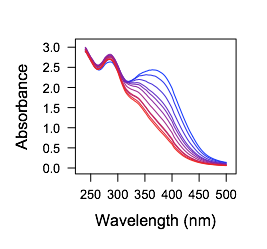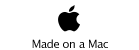ラボマニュアル
Manuals
ここでは、MS室にあるUV-Vis分光計の使い方を説明します。
-
(1)UV-Vis分光計(UV-2400PC)、右のパソコン(Win95)のスイッチON。
-
(2)デスクトップ上の「Uvpc」を起動 (5分くらいは、チェック・初期化にかかります)
-
(3)条件設定
上にあるメニューバーの「条件設定」から「パラメーター設定」で、測定する波長範囲や表示するy軸範囲、スキャンする波長の間隔などを指定します。 -
(4)ベースライン測定
ブランクでベースラインをとるときは、ブランクを入れて「ベースライン」をクリック。 -
(5)サンプル測定
サンプルを入れて「測定」をクリック
測定終了後、ファイル名の入力画面になります。
ここではまだファイルとしては保存はされず、一時的に「チャンネル」に保存されます。複数のサンプルを測定した場合、チャンネル1から10に順次保存されていきます。多数測定する場合は、順次ファイルを保存してチャンネルは消去してください(10データまでしか同時には表示/一時保存できません)。 -
(6)データの保存
チャンネルのデータをファイルとして保存するには、「ファイル」から「ファイル新規格納」を選択し、どのチャンネルを保存するか選んで「新規格納」とします(拡張子は.spcです)。 -
(7)データの出力 (プリントアウト)
印刷する前に、「条件設定」から「PC条件設定」を選択し、テキストプリンターとグラフィックスプリンターをプルダウンから選び(選択肢は一つしかありませんが)、「設定」をクリック。
次に、メニューバーから「表示」>「プロット出力」>プルダウンから「グラフ」を選択 (注意:もともと「グラフ」となっていても選択し直します)。するとどのチャンネルを印刷するかなどを設定する画面がでてきますので、適当に設定して印刷してください。 -
(8)データの出力 (ファイルとして)
グラフを後で自分で作成するために、ファイルとして書き出すことができます。ファイル形式はテキストファイルです。Excelなどのスプレッドシートソフトに読み込んで加工してください。
テキストファイルとするには、「データ処理」から「データプリント」とすると、画面上にデータが表示されます。これを「編集」から全コピーしてテキストエディタ(メモ帳)に貼付けて保存してください。メニューバーの「ディスク」からもテキストファイルとして保存はできますが、データの区切りが複数の「スペース」なのでExcelなどでの再利用は面倒です。メモ帳へのコピーであれば、区切り文字は「タブ」になるのでそのままExcelなどで開く等できます。
この「データプリント」画面では、メニューバーの「パラメーター」からデータの出力設定ができます。波長範囲を指定したり、データを何個おきに書き出すかなどを指定できます(測定の段階でスキャン幅を2nmとした場合、例えば 500, 498, 496 ,,, となっていますが、2個おきの500, 496, ,,, として書き出せます)。 -
(9)データの取り出し
パソコンが古いのでUSBポートがありません。側に置いてあるフロッピーに書き出して、隣のノートパソコン(VAIO)でUSBに移動させてください。
データ加工の例として、ある化合物のbuffer中での安定性をUV-Visで追うという実験をした場合のデータ(UV-Visのグラフのみ)を載せておきます。テキストファイルとして保存し、加工してグラフ化しています。
紫外可視吸光スペクトル
10/04/15